Tôi yêu thích việc chơi game trên chiếc PC Linux cá nhân trong văn phòng, nhưng đôi khi, cảm giác thư giãn trên chiếc ghế sofa phòng khách lại hấp dẫn hơn nhiều. Thay vì đầu tư vào một hệ máy console mới với một hệ sinh thái game hoàn toàn khác, tôi nhận ra mình có thể biến chiếc mini PC hiện có thành một console chơi game dựa trên Steam, đặt ngay trong trung tâm giải trí gia đình. Bài viết này sẽ chia sẻ chi tiết cách tôi thực hiện điều đó và những trải nghiệm thực tế đạt được.
Để xây dựng một console chơi game phòng khách hiệu quả, tối ưu hóa cho trải nghiệm người dùng Linux và Steam, tôi đã đặt ra một số mục tiêu cụ thể. Việc này không chỉ giúp định hướng quá trình mà còn đảm bảo thiết bị hoạt động như một hệ máy console thực thụ, dễ sử dụng và không yêu cầu nhiều thao tác phức tạp.
Đặt Ra Mục Tiêu Rõ Ràng Cho Console Gaming Tùy Chỉnh
Để console có thể hoạt động hiệu quả, mang lại trải nghiệm thú vị và dễ sử dụng nhất, tôi đã xác định một vài tiêu chí quan trọng đối với bản phân phối Linux mà tôi sẽ cài đặt, lý tưởng là không cần nhiều cấu hình phức tạp:
- Khởi động trực tiếp vào Steam: Tôi muốn mini PC của mình hoạt động như một hệ máy console thông thường, khởi động thẳng vào menu cho phép tôi chọn game để chơi. Tôi không muốn phải đối mặt với màn hình khóa hoặc giao diện desktop đòi hỏi các thao tác chuột để bắt đầu.
- Các driver Steam được cài đặt sẵn: Tôi có một chiếc Steam Controller rất ưng ý, nhưng một số bản phân phối Linux không đi kèm với gói
steam-devicescần thiết để kích hoạt đầy đủ chức năng của nó. Tôi cần bản phân phối phải bao gồm gói này theo mặc định. - Hạn chế tối đa việc sử dụng bàn phím và chuột: Tôi muốn sử dụng Steam Controller hoặc các tay cầm chơi game khác bất cứ khi nào có thể. Càng ít chạm vào bàn phím và chuột càng tốt.
Tôi biết rằng những điều này là sự thật đối với SteamOS trên các thiết bị cầm tay như Steam Deck, vì vậy tôi tin rằng các mục tiêu của mình không phải là quá phi thực tế. Vấn đề chỉ là tìm hiểu.
 Hình ảnh mini PC Tuxedo Nano Pro Gen 13, thiết bị lý tưởng cho việc xây dựng console chơi game Linux.
Hình ảnh mini PC Tuxedo Nano Pro Gen 13, thiết bị lý tưởng cho việc xây dựng console chơi game Linux.
Bước 1: Thay Thế Windows Bằng Bazzite – Lựa Chọn Tối Ưu Cho Gaming Linux
Tôi đã tìm kiếm trực tuyến một giải pháp thay thế SteamOS, và Bazzite chính là câu trả lời. Đây là một bản phân phối Linux mà nhiều người dùng cài đặt trên Steam Deck của họ. Có nhiều bản phân phối Linux khác tập trung vào chơi game trên thị trường, và một số được thiết kế để phù hợp với các thiết lập PC rạp hát tại nhà (HTPC) như hệ thống tôi đang xây dựng. Sau khi thử qua Garuda Linux và CachyOS nhưng không thấy chúng thực sự đáp ứng được nhu cầu console phòng khách của mình, tôi quyết định tiếp tục với Bazzite.
Bazzite sẽ tùy chỉnh hình ảnh cài đặt cho bạn dựa trên phần cứng đang sử dụng và môi trường desktop yêu thích. Tôi đã biết mình thích KDE Plasma hơn Gnome, vì vậy tôi rất vui khi thấy tùy chọn này có sẵn.
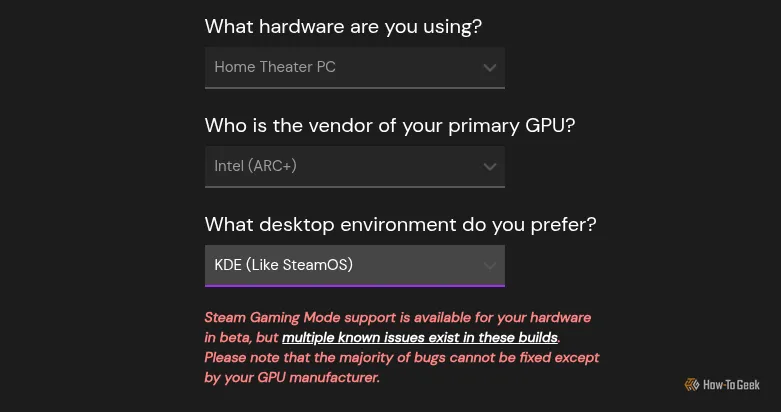 Màn hình lựa chọn phiên bản Bazzite Linux và môi trường desktop (KDE Plasma/Gnome) trong quá trình tải xuống.
Màn hình lựa chọn phiên bản Bazzite Linux và môi trường desktop (KDE Plasma/Gnome) trong quá trình tải xuống.
Nó cung cấp cho tôi tệp ISO để tải xuống, và tôi đã ghi nó vào một ổ USB, sau đó cắm vào mini PC và khởi động. Tôi phải vào UEFI để chọn ổ khởi động. Tôi cũng đã tắt Secure Boot, điều tôi thường làm với nhiều bản phân phối Linux, mặc dù sau này tôi biết rằng việc tắt nó là không cần thiết. Bazzite thực sự cho phép đăng ký khóa đã ký cho Secure Boot trong quá trình cài đặt.
May mắn thay, Steam Controller của tôi hoạt động ngay từ đầu. Tuy nhiên, chương trình cài đặt lại không tự động điều chỉnh kích thước hiển thị tốt trên chiếc TV phòng khách của tôi.
Có lẽ sẽ dễ dàng hơn nếu cài đặt khi kết nối với một màn hình máy tính thông thường trước, nhưng tôi quyết tâm thử nghiệm toàn bộ trải nghiệm console phòng khách. Vì vậy, trong suốt quá trình cài đặt, tôi đã phải đứng ngay trước TV để có thể nhìn rõ những gì đang diễn ra.
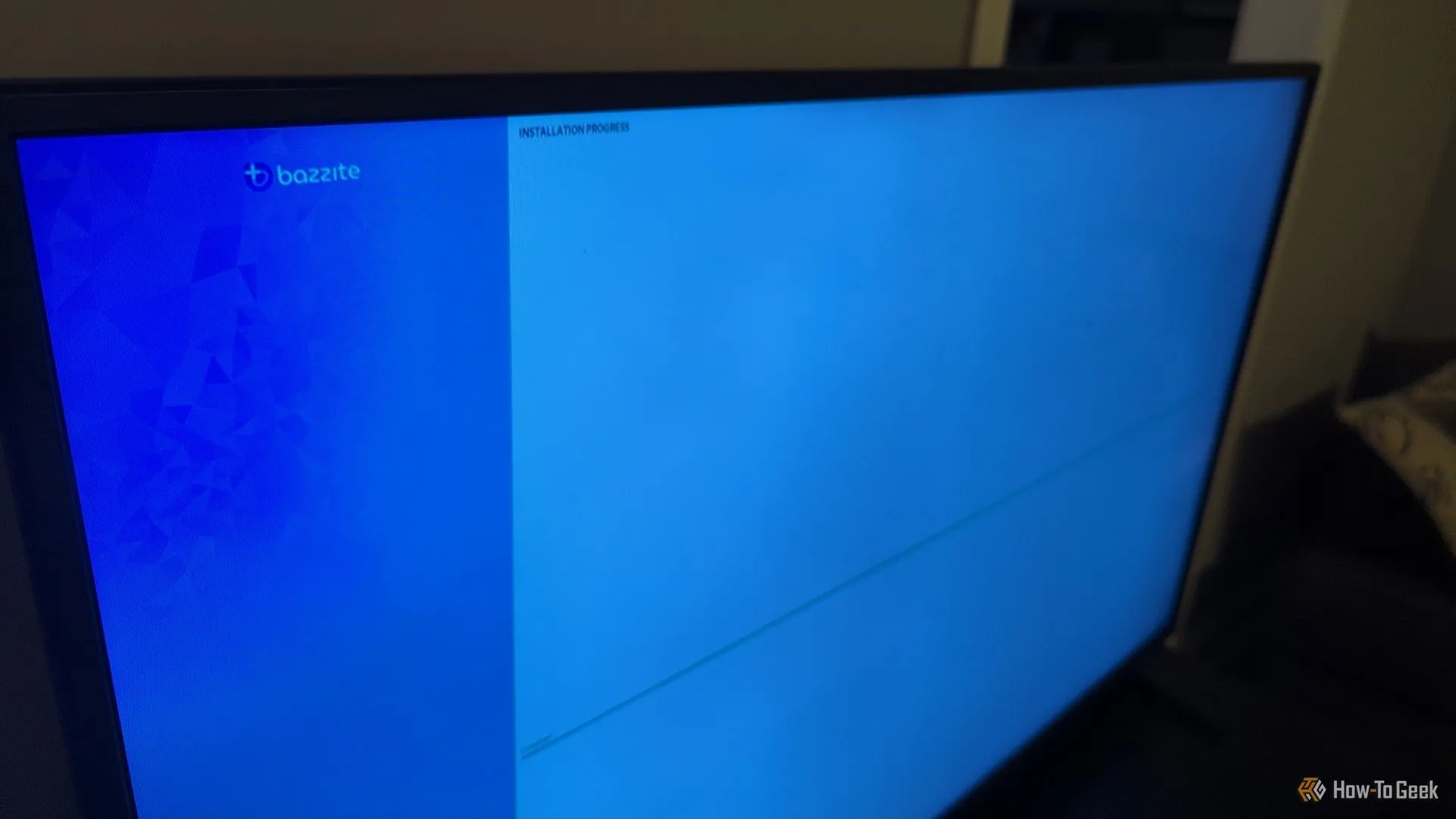 Màn hình TV phòng khách hiển thị giao diện cài đặt Bazzite, minh họa thách thức về khả năng hiển thị khi cài đặt trên màn hình lớn.
Màn hình TV phòng khách hiển thị giao diện cài đặt Bazzite, minh họa thách thức về khả năng hiển thị khi cài đặt trên màn hình lớn.
Tuy nhiên, ngay sau khi hoàn tất, tôi đã lập tức tăng cường độ phóng đại trong Chế độ Desktop để có thể nhìn rõ các biểu tượng và các yếu tố giao diện khác từ ghế sofa. Tôi lo lắng việc điều chỉnh tỷ lệ hiển thị sẽ ảnh hưởng đến trải nghiệm Steam, nhưng may mắn thay điều đó đã không xảy ra.
Bước 2: Kết Nối Tay Cầm Chơi Game Và Bàn Phím Mini Tiện Lợi
Như đã đề cập, tôi đã xoay sở để cài đặt và thiết lập với Steam Controller của mình, nhờ vào việc Bazzite đi kèm với hỗ trợ tích hợp cho các thiết bị Steam. Trên một số hệ điều hành khác, tôi đã phải cài đặt thủ công gói steam-devices.
Tôi đã sử dụng dongle 2.4Ghz của Steam Controller cho việc này, và điều tuyệt vời là nó cho phép Steam Controller đánh thức mini PC khỏi chế độ ngủ. Bằng cách đó, tôi chỉ cần cầm tay cầm lên và bắt đầu chơi chỉ bằng một nút nhấn menu Steam.
Tôi cũng đã kết nối tay cầm không dây 8BitDo Pro 2 qua Bluetooth. Nó hoạt động tốt, nhưng không có kết nối USB, nó không thể đánh thức mini PC khỏi chế độ ngủ như Steam Controller.
 Tay cầm chơi game không dây 8BitDo Pro 2 kết nối qua Bluetooth, một lựa chọn phổ biến cho console gaming.
Tay cầm chơi game không dây 8BitDo Pro 2 kết nối qua Bluetooth, một lựa chọn phổ biến cho console gaming.
Tất nhiên, việc sử dụng bàn phím và chuột vào một thời điểm nào đó là không thể tránh khỏi. Tôi có thể lấy một bàn phím cũ và một con chuột không dây giá rẻ ra khỏi kho, nhưng tôi không muốn chúng chiếm chỗ trên bàn cà phê của mình. Hơn nữa, hai thiết bị ngoại vi với hai dongle USB sẽ chiếm hai cổng USB.
Đó là lý do tại sao tôi đã mua một bộ bàn phím và chuột mini từ Micro Center, có kích thước bằng một chiếc điều khiển từ xa. Nó đủ nhỏ để dễ dàng cất đi khi tôi không cần, nhưng vẫn có mặt khi tôi cần nhập liệu trên console của mình.
 Bàn phím không dây Rii Mini X1 tích hợp touchpad, giải pháp nhỏ gọn thay thế bàn phím và chuột truyền thống cho mini PC console.
Bàn phím không dây Rii Mini X1 tích hợp touchpad, giải pháp nhỏ gọn thay thế bàn phím và chuột truyền thống cho mini PC console.
Bước 3: Cài Đặt Game Từ Nhiều Nguồn Khác Ngoài Steam
Ngoài các tựa game trên Steam, tôi còn sở hữu một số game thông qua Epic Games Store và trên Good Old Games (GOG). Trên máy tính bàn chính của mình, tôi thường thích cài đặt và quản lý các game đó bằng Heroic Game Launcher. Tuy nhiên, Bazzite lại khuyến nghị Lutris và đã cài đặt sẵn. Tôi quyết định sẽ thử trải nghiệm Bazzite và sử dụng phương pháp mà nó ưu tiên.
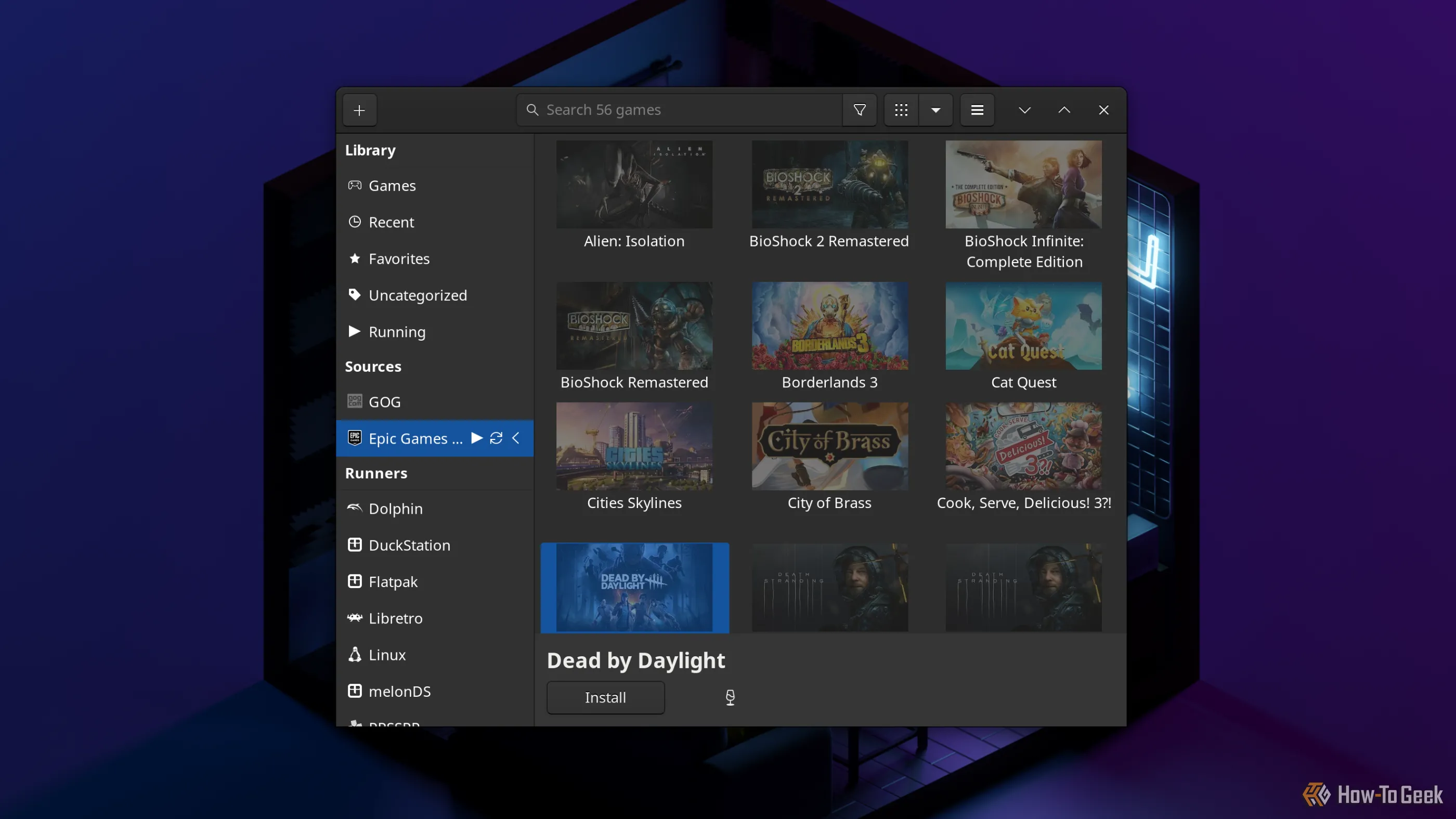 Giao diện quản lý game Lutris hiển thị các tựa game mua từ Epic Games Store, cho phép chơi game đa nền tảng trên Linux.
Giao diện quản lý game Lutris hiển thị các tựa game mua từ Epic Games Store, cho phép chơi game đa nền tảng trên Linux.
Giao diện của Lutris đối với tôi có vẻ lỗi thời và cồng kềnh so với Heroic, nhưng tôi đã có thể cài đặt và chạy Dead By Daylight bằng cách làm theo các hướng dẫn của nó. Tôi đã gặp một số thông báo lỗi kỳ lạ trong quá trình, vì vậy lời khuyên của tôi là hãy tiếp tục nếu bạn gặp những lỗi đó. Sau khi thêm lối tắt vào Steam, việc khởi chạy từ chế độ Big Picture của Steam trở nên đơn giản.
Thành Quả: Trải Nghiệm Chơi Game Tuyệt Vời Tại Phòng Khách
Sau khi hoàn tất quá trình cài đặt và cấu hình, tôi đã có rất nhiều niềm vui khi chơi một số tựa game từ thư viện Steam của mình trong không gian thoải mái của phòng khách, mà không cần một hệ máy console cồng kềnh hay một thùng PC khổng lồ. Bazzite không phải là một sản phẩm chính thức của Valve, nhưng nó đã làm rất tốt việc tái tạo lại cảm giác của SteamOS.
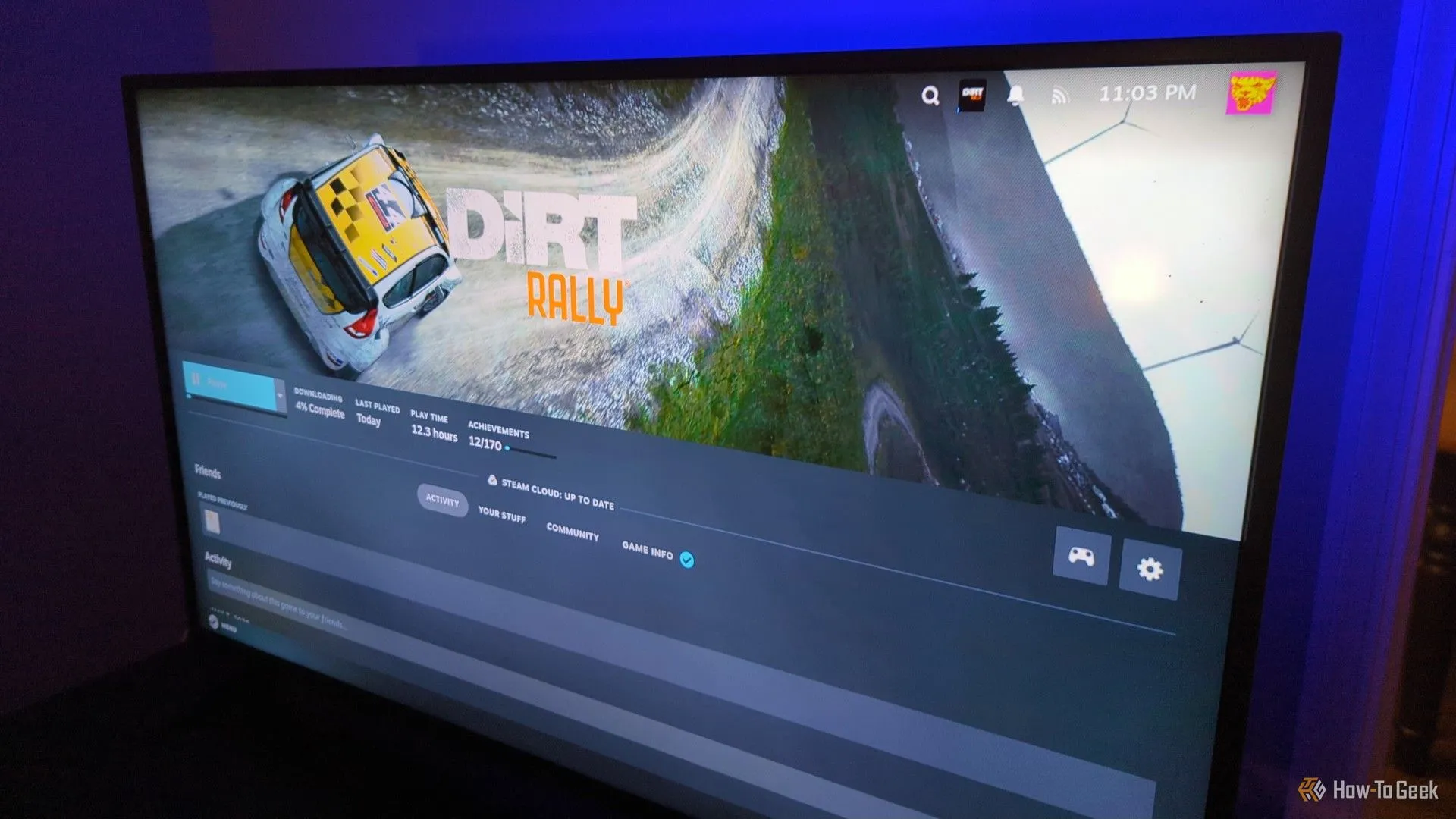 Màn hình TV hiển thị giao diện Steam Big Picture Mode đang cài đặt game Dirt Rally, thể hiện thành quả biến mini PC thành console chơi game.
Màn hình TV hiển thị giao diện Steam Big Picture Mode đang cài đặt game Dirt Rally, thể hiện thành quả biến mini PC thành console chơi game.
Các Hạn Chế Và Vấn Đề Cần Khắc Phục
Hệ thống console Steam mini PC của tôi chưa phải là một thiết lập hoàn hảo, ít nhất là chưa. Tôi đã gặp phải một số vấn đề mà tôi vẫn chưa giải quyết được.
Hạn Chế Về Hiệu Năng Đồ Họa Với GPU Tích Hợp
Vấn đề đầu tiên và rõ ràng nhất là mini PC thường quá nhỏ để chứa một card đồ họa rời, và chiếc tôi mua cũng không phải ngoại lệ. Chip đồ họa tích hợp của Intel đã xử lý tốt các game 3D cũ và ít cường độ, nhưng tôi sẽ không thể chơi các game AAA trong thời gian tới.
Để khắc phục điều đó, tôi có một vài lựa chọn. Đầu tiên, tôi có thể mua một eGPU (card đồ họa rời gắn ngoài). Nó sẽ tốn khá nhiều tiền, nhưng chắc chắn tôi sẽ tận dụng được nó, vì có một số lượng đáng ngạc nhiên các thiết bị mà bạn có thể cắm eGPU vào.
 Thiết bị enclosure eGPU TREBLEET Thunderbolt 3 Mini, một giải pháp nâng cấp đồ họa hiệu quả cho mini PC thiếu card rời.
Thiết bị enclosure eGPU TREBLEET Thunderbolt 3 Mini, một giải pháp nâng cấp đồ họa hiệu quả cho mini PC thiếu card rời.
Một lựa chọn rẻ hơn nhiều là stream từ PC gaming của tôi, vốn có card đồ họa rời, đến mini PC. Steam Remote Play cho phép điều đó, mặc dù trong quá khứ tôi đã gặp vấn đề với việc kết nối không dây bị gián đoạn trong Remote Play. Tôi sẽ thử cấu hình đó như một giải pháp gốc trước, nhưng nếu không, tôi sẽ tìm kiếm một giải pháp của bên thứ ba như Moonlight game streaming.
Thiếu Hỗ Trợ HDMI-CEC Tiện Lợi
Phần gây khó chịu nhất của thiết lập là việc nó không bao gồm hỗ trợ HDMI-CEC. Tính năng đó sẽ cho phép mini PC ra lệnh cho TV của tôi bật lên khi nó thức dậy, hoặc tắt đi khi nó chuyển sang chế độ ngủ. Bằng cách đó, tôi sẽ không phải cầm nhiều điều khiển hơn.
Thật không may, tính năng đó yêu cầu phần cứng mà hầu hết các PC không được tích hợp. Qua nghiên cứu, tôi đã biết rằng có những bộ chuyển đổi hiếm hoi trên thị trường có thể kích hoạt HDMI-CEC cho bất kỳ thiết bị nào được cắm vào, như bộ chuyển đổi USB-C sang HDMI của Club 3D. Tôi có thể quyết định tìm mua một cái chỉ dành cho console Steam này.
Tay Cầm Không Hoạt Động Trong Một Số Ứng Dụng Ngoài Game
Tôi khá thất vọng khi một vài ứng dụng, cụ thể là PlasmaTube và Jellyfin, không hoạt động trơn tru với cả hai tay cầm của tôi. PlasmaTube dường như hoàn toàn thiếu hỗ trợ tay cầm, và mặc dù Jellyfin có hỗ trợ, nhưng ngay cả khi khởi chạy qua Steam, nó cũng không hoạt động được với tôi. Tôi đã có thể gán các nút của Steam Controller thành các điều khiển bàn phím và chuột, nhưng điều đó cảm thấy phức tạp hơn nhiều so với việc sử dụng tay cầm thông thường.
Điều này khá đáng tiếc vì tôi đã hy vọng rằng console mini PC sẽ hoạt động như một sự thay thế trực tiếp cho chiếc Chromecast streaming stick của tôi. Tôi sẽ nghiên cứu thêm để tìm hiểu xem liệu có cấu hình nào tôi có thể thực hiện để làm cho nó dễ sử dụng hơn cho việc phát trực tuyến hay không.
Tôi rất mong chờ được chơi và thử nghiệm nhiều hơn với console “Steambox” của mình để làm cho việc chơi game trở nên thú vị hơn và trải nghiệm liền mạch hơn. Tuy nhiên, có nhiều lý do để sở hữu một mini PC, ngoài việc chỉ để chơi game trong phòng khách.